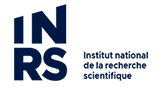Ce VPN ne donne accès qu’au serveur de licence et une adresse IP de l’INRS qui permet d’avoir accès aux publications de l’extérieur. Pas d’accès aux partages réseau et SOFE.
1. Tout d’abord, il faut désinstaller FortiClient VPN s’il est déjà présent, pour se faire dans exécuter, tapez appwiz.cpl
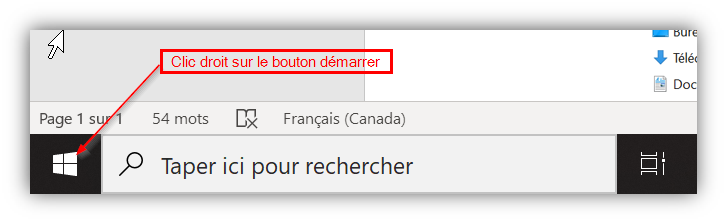
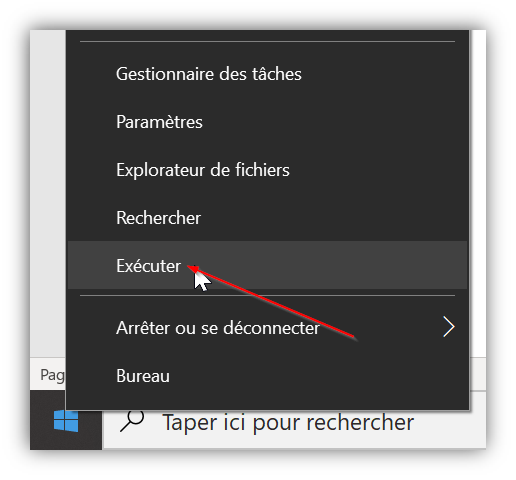
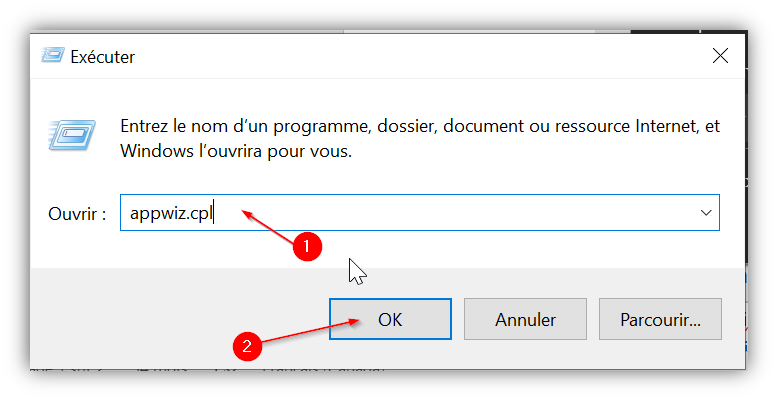
2. Désinstaller Forticlient VPN :

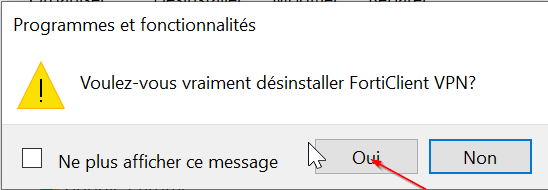
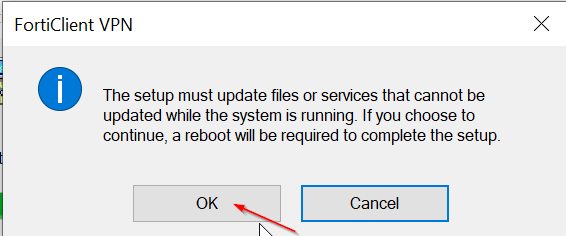
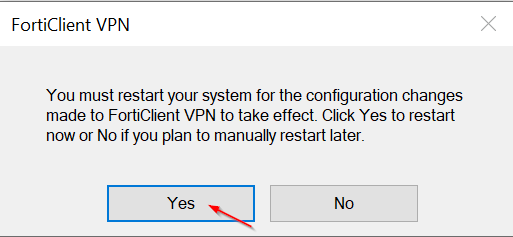
3. Désinstallation terminé après le redémarrage.
4. Allez télécharger le EXE à l’adresse suivante :
AFSB – https://fortiems.inrs.ca:10443/installers/Default/vpn-afsb/
ETE – https://fortiems.inrs.ca:10443/installers/Default/vpn-ete/
UCS – https://fortiems.inrs.ca:10443/installers/Default/vpn-ucs/
EMTB – https://fortiems.inrs.ca:10443/installers/Default/vpn-emtb/
EMTV – https://fortiems.inrs.ca:10443/installers/Default/vpn-emtv/
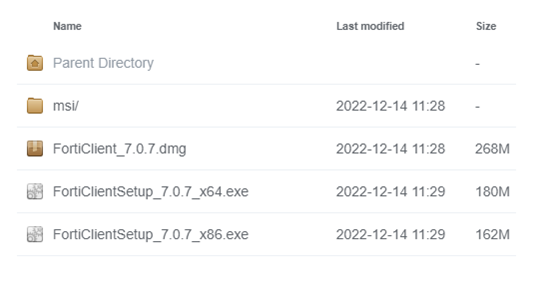
5. Installer le EXE téléchargé avec les options par défaut
6. Cliquer sur Oui pour l’accès Admin, et compléter l’installation :
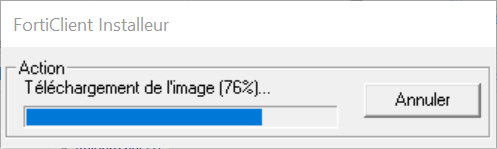
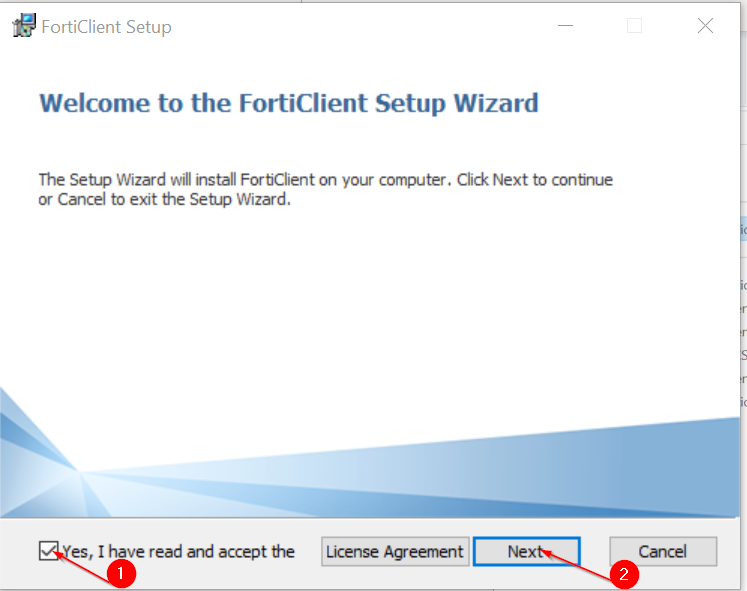
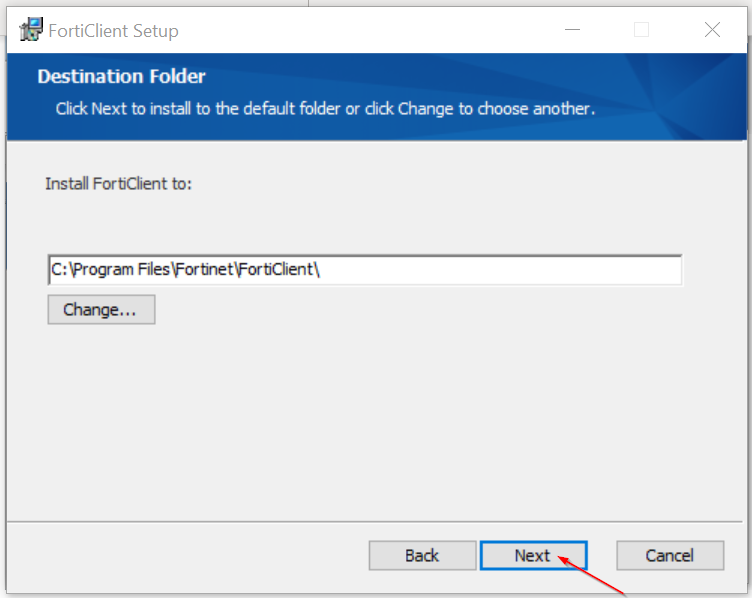
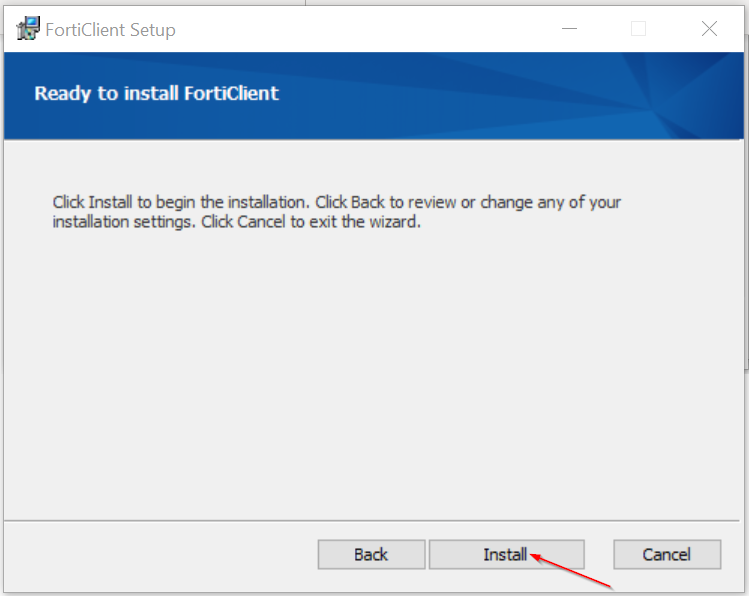
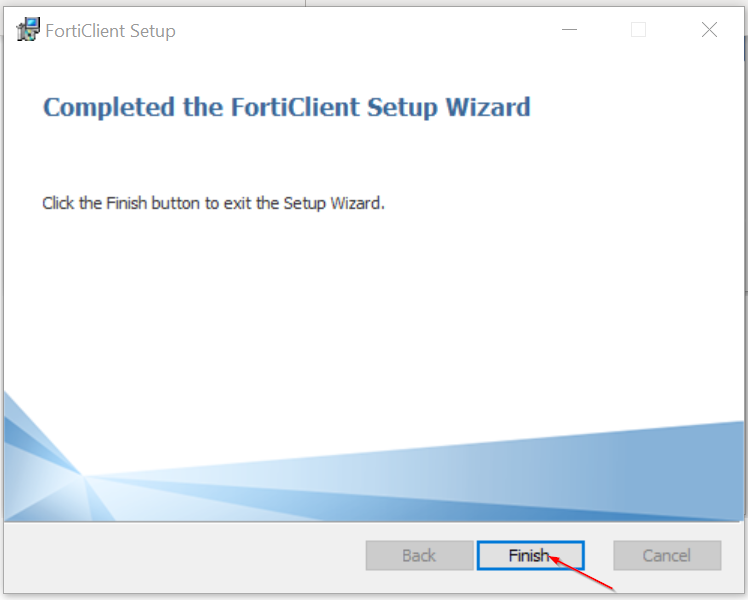
7. Demander au support technique du SRI de vous inclure dans le groupe VPN-MFA-EDUC
8. Ouvrir la console de Forticlient :
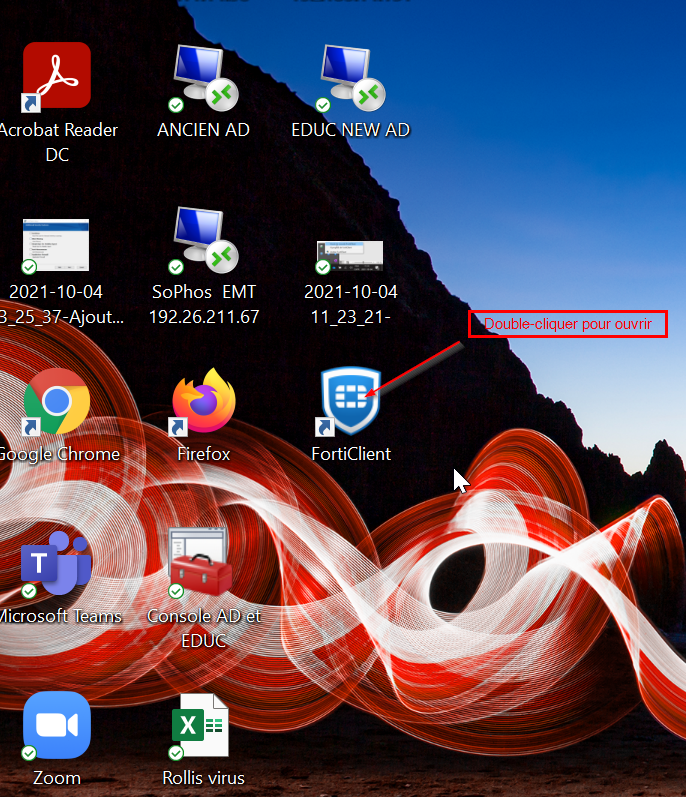
9. Appuyer sur SAML Login :
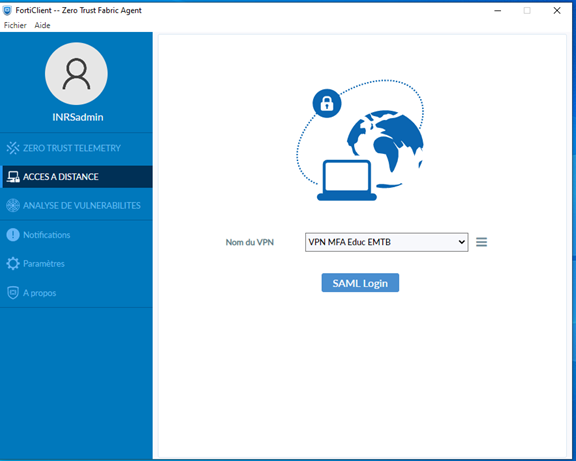
10. Entrer vos information pour vous connecter (compte courriel)
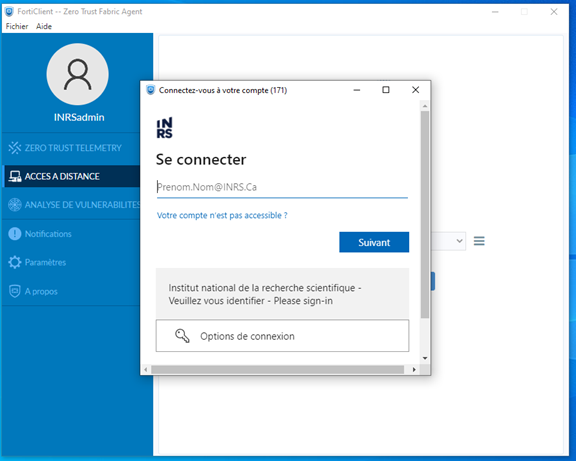
11. Entrer vos information pour vous connecter (mot de passe courriel) et faire le MFA

12. C’est tout